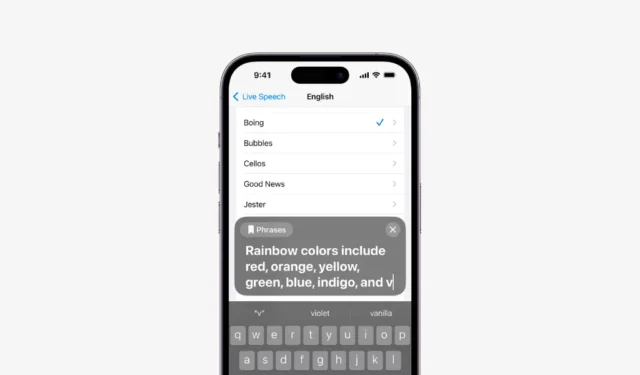
Gli iPhone sono sicuramente uno dei migliori & la maggior parte degli smartphone premium da avere; è alimentato da iOS, che offre molte funzionalità utili. Per rendere l’iPhone più comodo da usare, Apple ha aggiunto anche alcune funzionalità di accessibilità.
Puoi esplorare tutte le funzionalità di accessibilità dell’iPhone selezionando Impostazioni > Accessibilità. Una delle funzionalità di accessibilità dell’iPhone meno discusse è la funzione Live Speech, che sarà l’argomento di questo articolo.
Cos’è la voce dal vivo su iPhone?
La voce dal vivo è fondamentalmente una funzionalità di accessibilità dell’iPhone che consente agli utenti con problemi di linguaggio o che non sono in grado di parlare di digitare del testo e poi di farlo pronunciare ad alta voce.
La voce dal vivo è unica perché funziona durante le chiamate FaceTime e telefoniche. Ciò significa semplicemente che puoi digitare ciò che vuoi dire e farlo pronunciare ad alta voce in FaceTime e nelle chiamate telefoniche.
La funzionalità è disattivata per impostazione predefinita; quindi, devi abilitarlo dalle impostazioni di Accessibilità del tuo iPhone.
Come abilitare la voce dal vivo sul tuo iPhone?
Ora che sai cos’è Live Speech, è ora di abilitare la funzione sul tuo iPhone. Ecco come puoi abilitare la conversazione dal vivo sul tuo iPhone.
1. Per iniziare, apri l’app Impostazioni sul tuo iPhone.

2. Quando si apre l’app Impostazioni, tocca Accessibilità.

3. Nella schermata Accessibilità, tocca Discorso dal vivo.

4. Nella schermata successiva, attiva l’interruttore accanto a Discorso dal vivo. Ora devi selezionare la lingua in cui desideri che i tuoi messaggi vengano letti e scegliere la voce. Puoi anche visualizzare l’anteprima di una voce toccando il pulsante di riproduzione accanto ad essa.

Questo è tutto! Ciò abiliterà la funzione di accessibilità Live Speech sul tuo iPhone.
Come utilizzare la voce dal vivo sul tuo iPhone?
Ora che hai abilitato la voce dal vivo sul tuo iPhone, è importante capire come usarla durante FaceTime o le telefonate. Ecco come utilizzare la voce dal vivo durante le telefonate.
1. Effettuare o ricevere prima una telefonata.
2. Una volta connessa la chiamata, premi tre volte il pulsante laterale del tuo iPhone. Devi premere il pulsante laterale tre volte di seguito.
3. Ciò attiverà immediatamente il discorso dal vivo. Digita il messaggio che desideri venga pronunciato nella casella di testo.

4. Una volta digitato, premere il pulsante Invia. Live Speech leggerà il testo e lo leggerà ad alta voce dal destinatario.
Questo è tutto! Ecco come puoi digitare per parlare durante FaceTime e le chiamate iPhone con la funzione Live Speech.
Come creare una voce personale per la digitazione
Sebbene Apple offra alcune buone preimpostazioni vocali, puoi aggiungere la tua voce personale se non sei soddisfatto.
Creare una voce personale è un buon modo per rendere il tuo discorso più realistico. Ecco come creare una voce personale per la digitazione durante le chiamate.
1. Apri l’app Impostazioni sul tuo iPhone.

2. Quando si apre l’app Impostazioni, tocca Accessibilità.

3. In Accessibilità, tocca Voce personale.

4. Nella schermata successiva, tocca Crea una voce personale.

5. Successivamente, nella schermata Crea la tua voce personale, tocca Continua.

Questo è tutto! Ora ti verrà chiesto di pronunciare le frasi visualizzate sullo schermo. Ci saranno 150 frasi che dovrai pronunciare. Puoi prenderti il tuo tempo per completare questo processo.
Quindi, questa guida spiega come digitare e parlare durante le telefonate su un iPhone. Facci sapere se hai bisogno di ulteriore aiuto nell’utilizzo della funzionalità Live Speech di iPhone. Inoltre, se trovi utile questa guida, non dimenticare di condividerla con i tuoi amici.




Lascia un commento